Cum se creează butoane creative în WordPress
Publicat: 2022-03-27Dacă intenționați să construiți un site web WordPress, unul dintre elementele care merită atenția dumneavoastră este butonul. Inutil să spunem că butoanele site-ului vin în diferite tipuri, inclusiv butoane de acțiune text, fantomă, ridicate, comutare și plutitoare. Dar știți că puteți crea butoane creative în WordPress fără bătăi de cap?
Fără îndoială, există mai multe moduri de a crea butoane creative pentru site-ul tău WordPress. Vă voi explica cum să creați butoane creative cu ajutorul ElementsKit. Am ales ElementsKit, deoarece vă permite să creați butoane creative pentru site-ul dvs. WordPress în cel mai simplu și mai ușor mod.
Dar înainte de a vă arăta cum să creați butoane creative pe site-ul WordPress, este esențial să înțelegeți de ce adăugați butoane creative pe site-ul dvs. Doar dacă ești convins de importanța butoanelor creative, vei fi curios să înveți cum să creezi butoane creative în WordPress.
De ce să creați butoane creative în site-ul dvs. WordPress:
Un site web fără butoane este incomplet și este puțin probabil să convertească vizitatorii. Indiferent dacă este un site de blogging, un site de comerț electronic, un site de agenție de creație sau chiar un site SaaS. adăugarea de butoane în diferite zone ale unui site web este crucială. Dacă site-ul dvs. este un site de comerț electronic, puteți adăuga butoanele „Cumpără acum”, „Adaugă în coș”, „Verifică” etc.
Cu toate acestea, dacă site-ul dvs. este un site web SaaS, puteți adăuga butoane CTA precum „Cumpărați acum” sau „Cumpărați acum” etc. Butoanele sunt utile chiar și într-un site de blogging. Puteți plasa butoanele „Abonare”, „Înscriere” și Trimitere pe formularele de înregistrare și abonare. Acum, permiteți-mi să enumăr câteva motive pentru care ar trebui să creați un buton creativ pe site-ul dvs. WP-
- Afișați și evidențiați texte cu îndemnuri precum „Cumpărați acum”, „Descărcați acum”, etc. prin butoane creative
- Adunați informații de la publicul țintă prin intermediul formularului de înregistrare
- Oferiți vizitatorilor dvs. acces la mai mult din conținutul site-ului dvs. care leagă butoanele
- În plus, îmbunătățiți aspectul general al site-ului
Cum să creezi butoane creative pe site-ul tău WordPress:
Ați învățat deja beneficiile adăugării de butoane creative pe site-ul dvs. WordPress. Acum, trebuie să vă mâncărimi să cunoașteți cea mai ușoară metodă de a crea butoane creative pe site-ul WordPress. Vă voi ghida prin modul în care puteți crea butoane creative pe site-ul WordPress cu ElementsKit . Asadar, haideti sa începem….
Ești curios să cunoști beneficiile utilizării ElementsKit pe site-ul tău WordPress? Mergeți pe blog făcând clic pe linkul de mai jos -
10 avantaje ale utilizării generatorului de widget-uri ElementsKit
Accesați tabloul de bord al site-ului dvs.:
Mai întâi, conectați-vă la panoul de administrare al site-ului dvs. și vizitați tabloul de bord. Tabloul de bord va afișa toate elementele necesare, inclusiv ElementsKit pe bara laterală, presupunând că atât Elementor, cât și ElementsKit sunt deja instalate pe site-ul dvs. web.
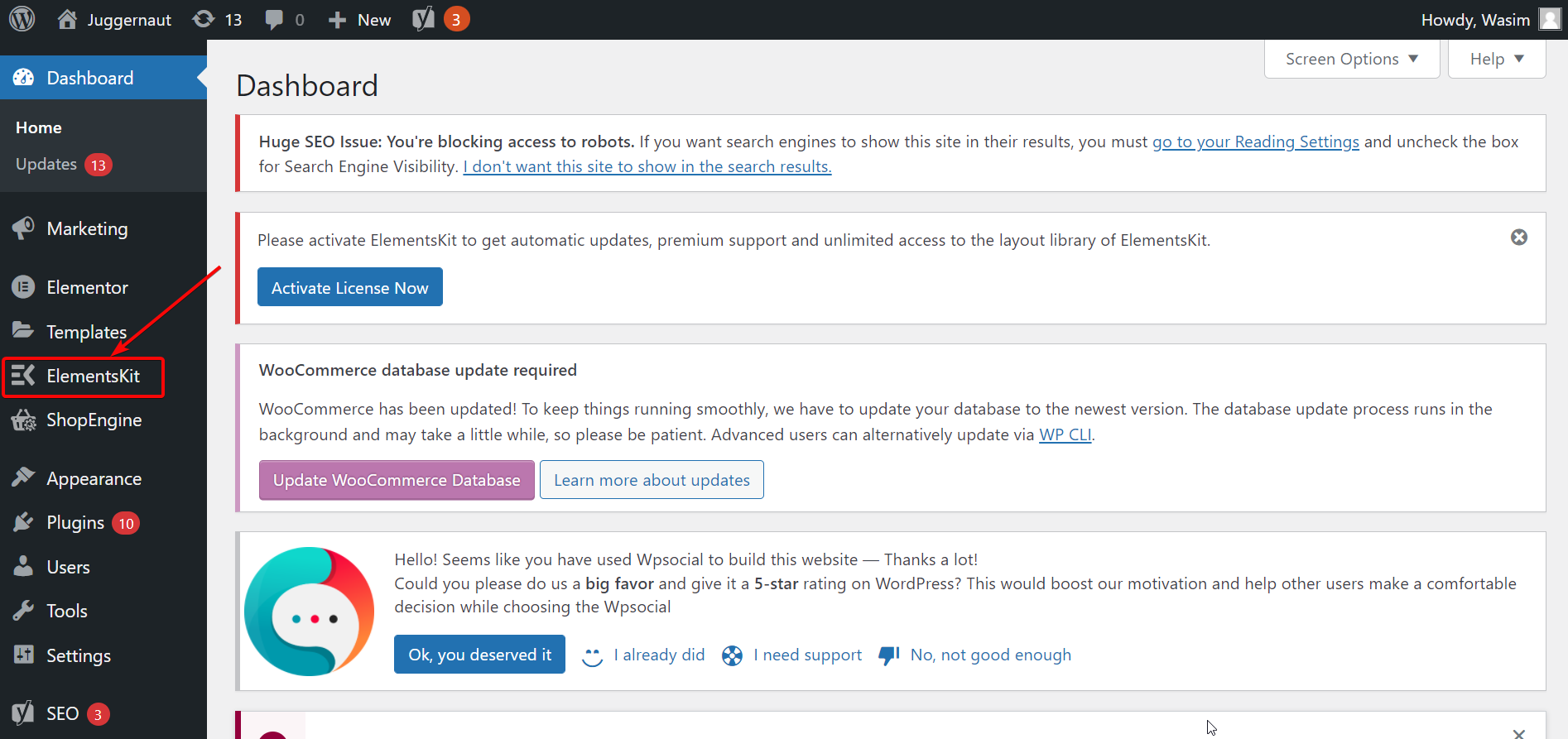
Navigați la ElementsKit și activați widgetul pentru butoanele creative:
Acum, navigați la „ ElementsKit ” pe bara laterală la început și faceți clic pe el. Apoi, faceți clic pe fila „Widget-uri”, găsiți widgetul Creative Button și activați-l. În cele din urmă, apăsați butonul „Salvați modificările”.

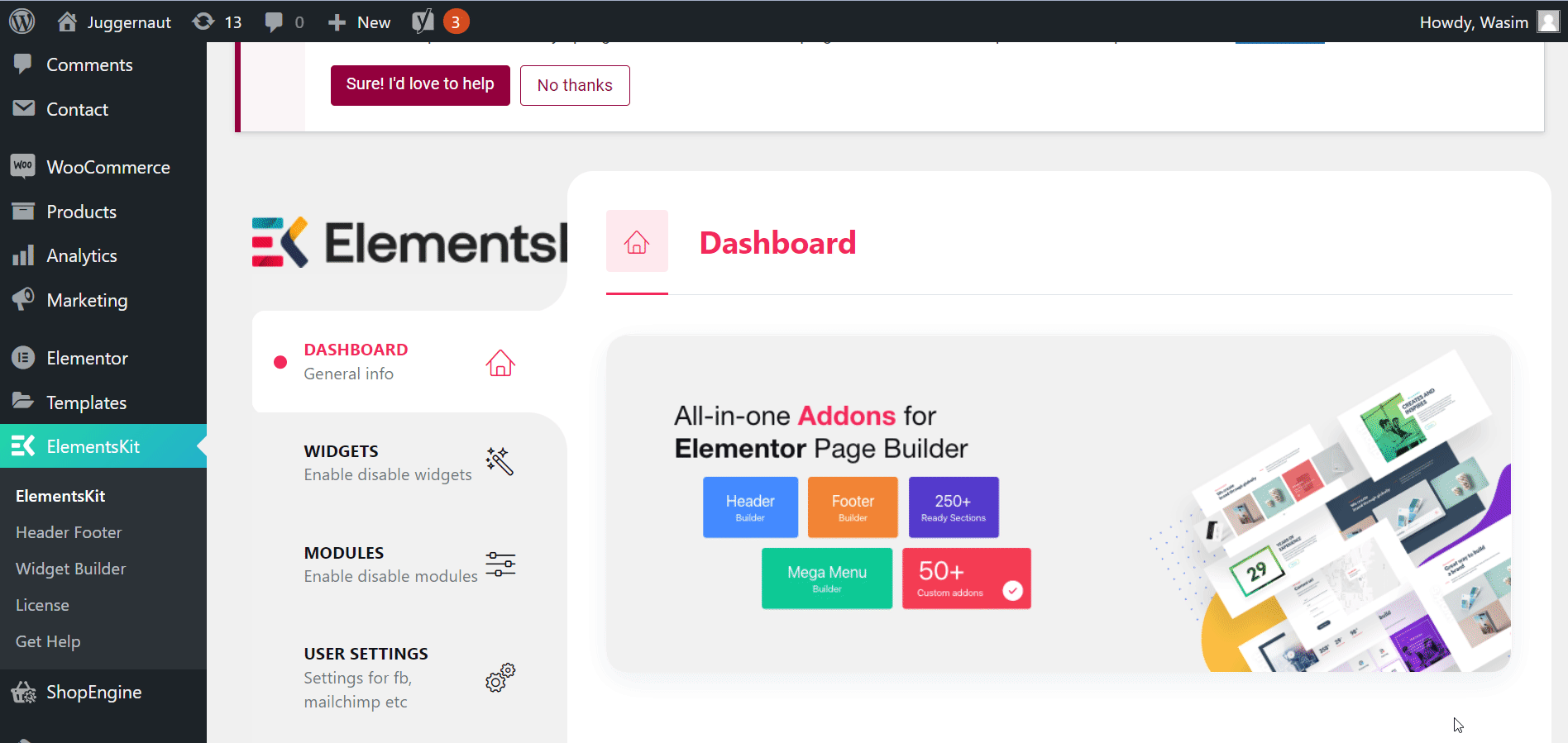
Deschideți orice pagină în fereastra Elementor:
Acum, accesați fila „Pagini” și deschideți oricare dintre paginile existente în fereastra Elementor, făcând clic pe „Editați cu Elementor” pentru a utiliza widget-ul butonului creativ.
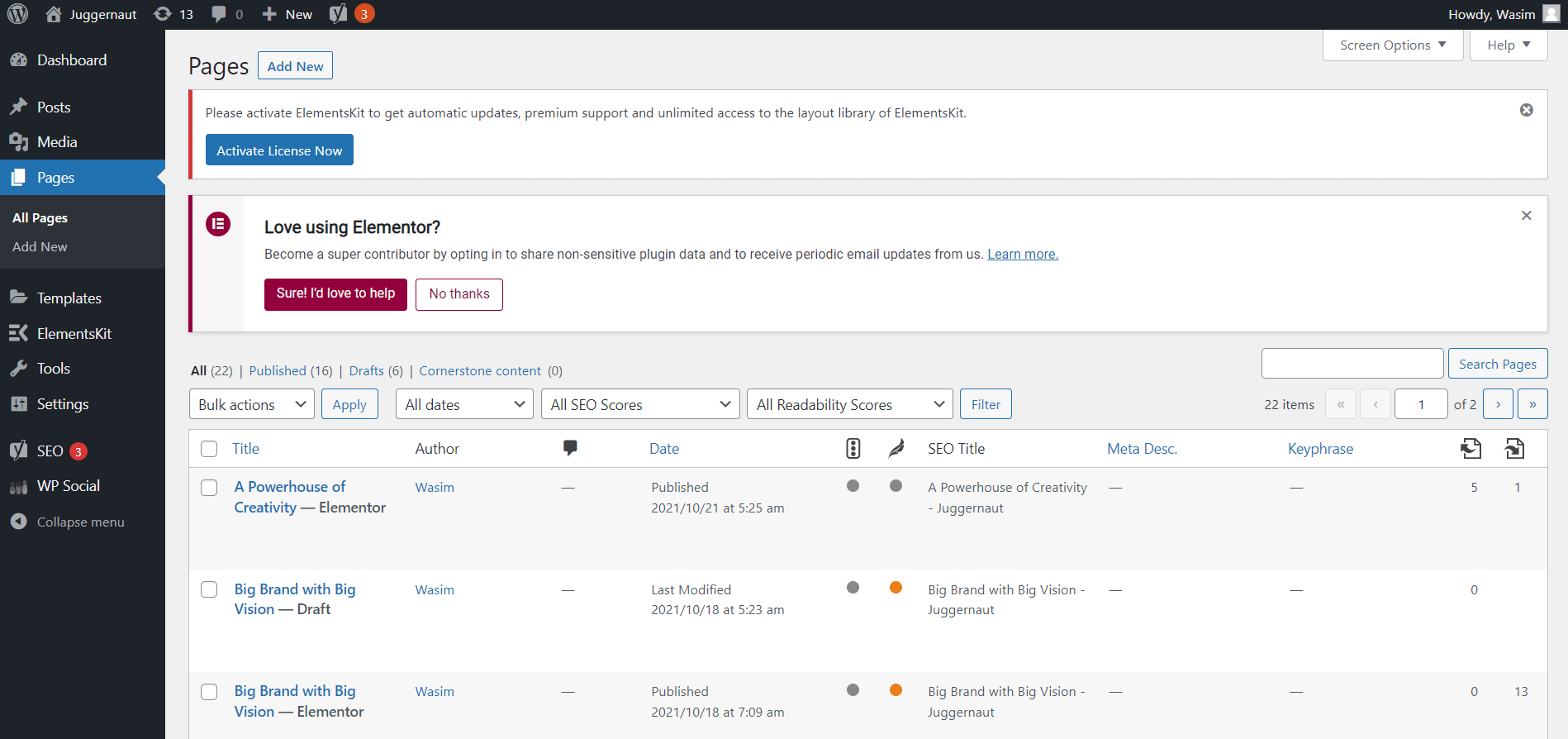
Trageți și plasați widgetul butonului de creație:
Acum este timpul să folosiți widgetul butonului de creație pentru a crea butonul de creație dorit. În câmpul de căutare, căutați cu termenul „buton creativ” și va apărea widget-ul. Trageți și plasați widgetul apoi în zona desemnată, iar butonul de creație va apărea instantaneu.
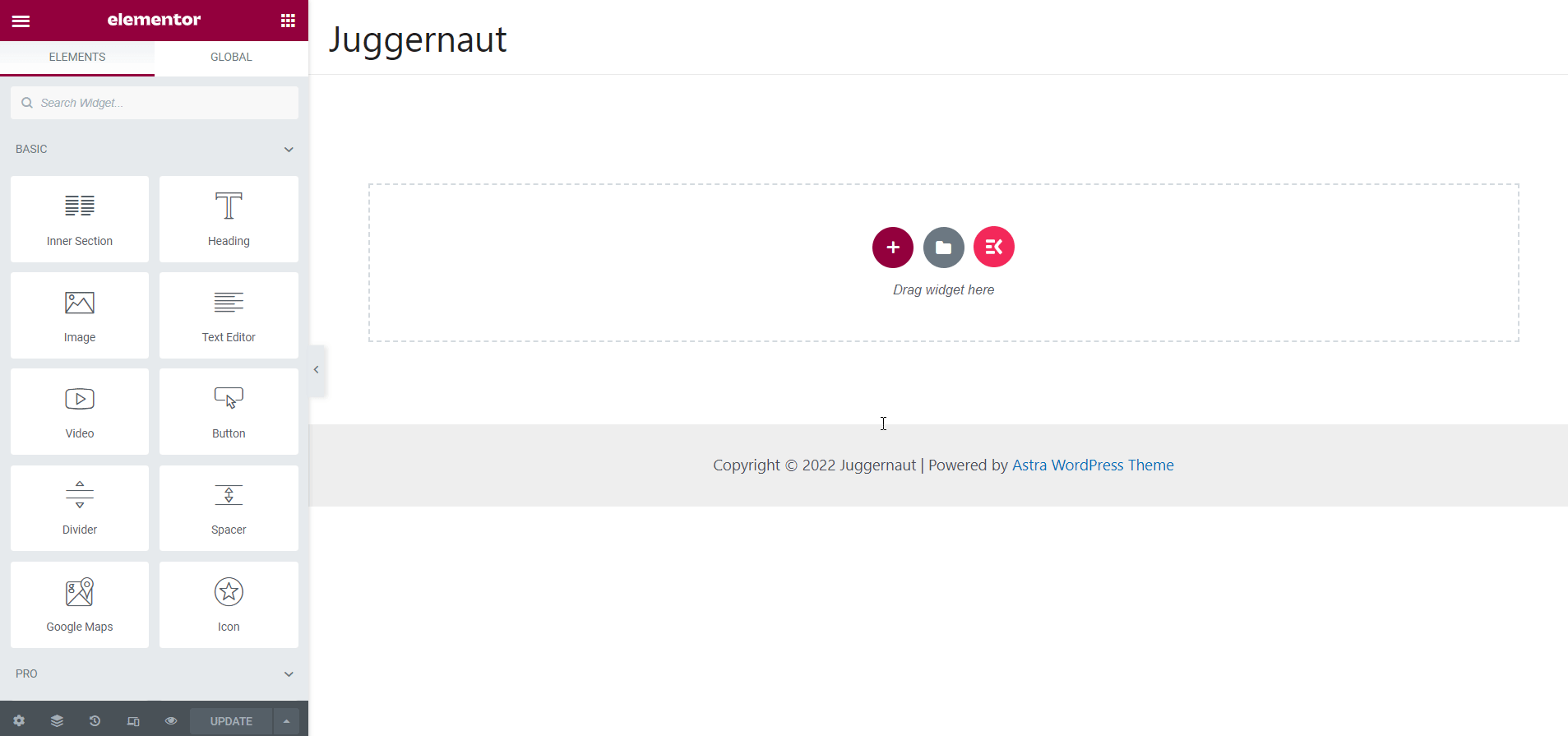
Personalizați secțiunea de conținut:
În acest moment, veți avea opțiunile de a personaliza diferite elemente ale butonului de creație, inclusiv eticheta, adresa URL, adăugarea pictogramei, setarea alinierii, adăugarea efectului de hover etc.
Să personalizăm fiecare dintre aceste elemente secvenţial-
Eticheta
În secțiunea Conținut, adăugați sau editați textul butonului, iar textul editat va apărea pe butoane așa cum este vizibil în captura de ecran de mai jos.
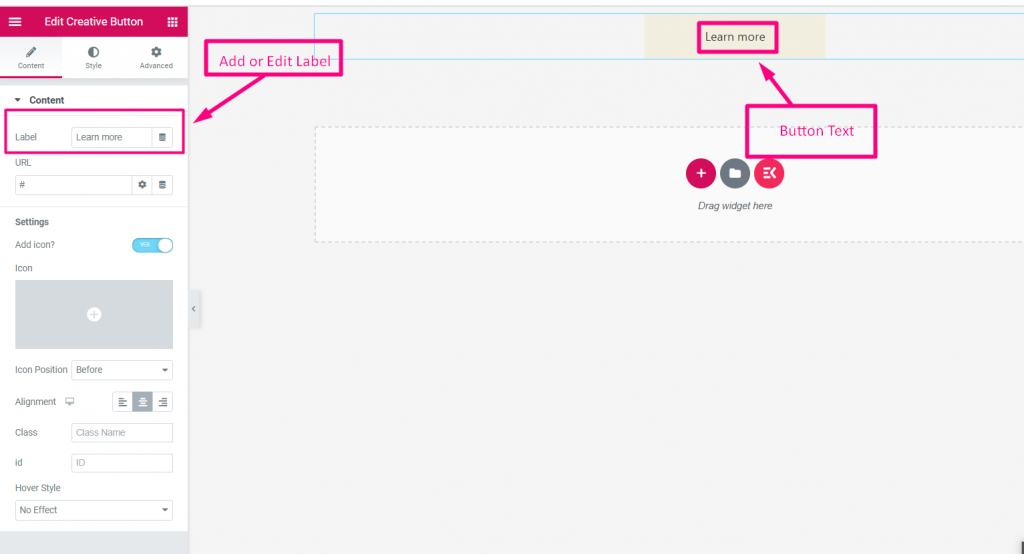
URL
Sub secțiunea Conținut, adăugați orice link de redirecționare în câmpul URL, așa cum se arată în captura de ecran de mai jos.
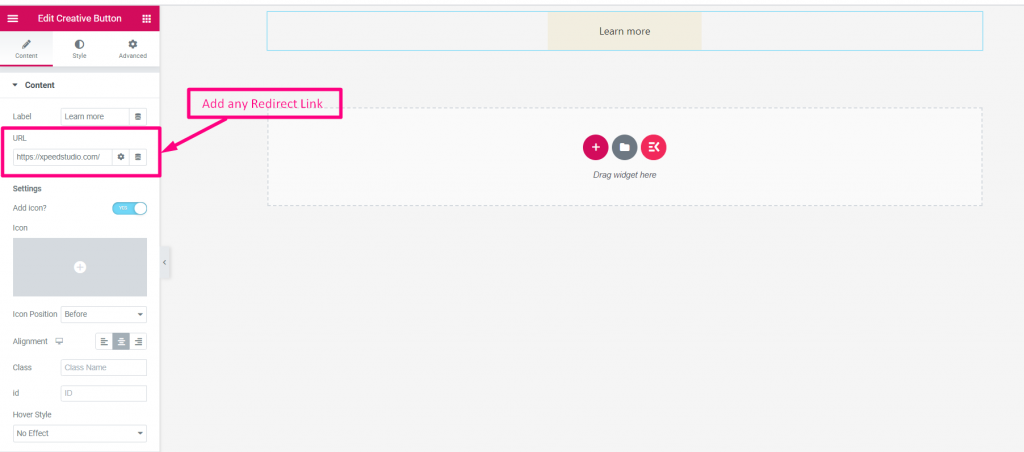
Adăugați pictogramă
Acum, este timpul să adăugați pictograma și pentru a face asta, urmați pașii prezentati mai jos -
- Activați pictograma
- Încărcați pictograma din bibliotecă
- Selectați Poziția pictogramei: înainte sau după text
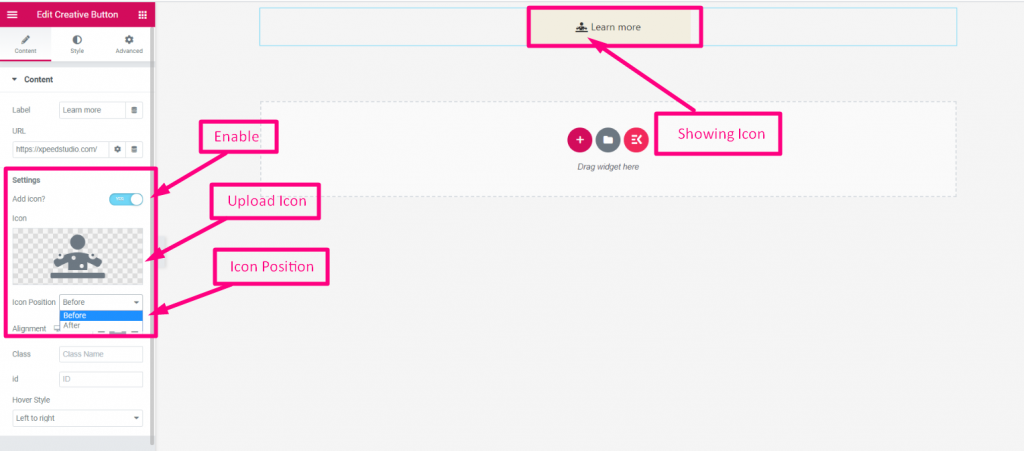
Aliniere
Apoi, treceți pentru a selecta Alinierea: Stânga, Centru sau Dreapta. Pe baza acestui lucru, va apărea butonul dvs. de creație.
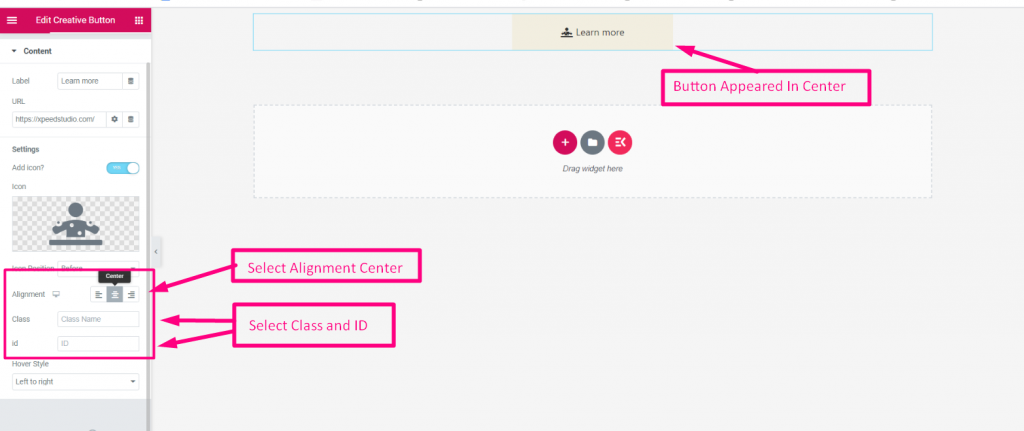
Efectul Hover
De asemenea, puteți selecta orice efect de hover din meniul drop-down, așa cum este vizibil în captură de ecran. Alegeți efectul de hover dorit și după aceea efectul va începe să lucreze pe buton.
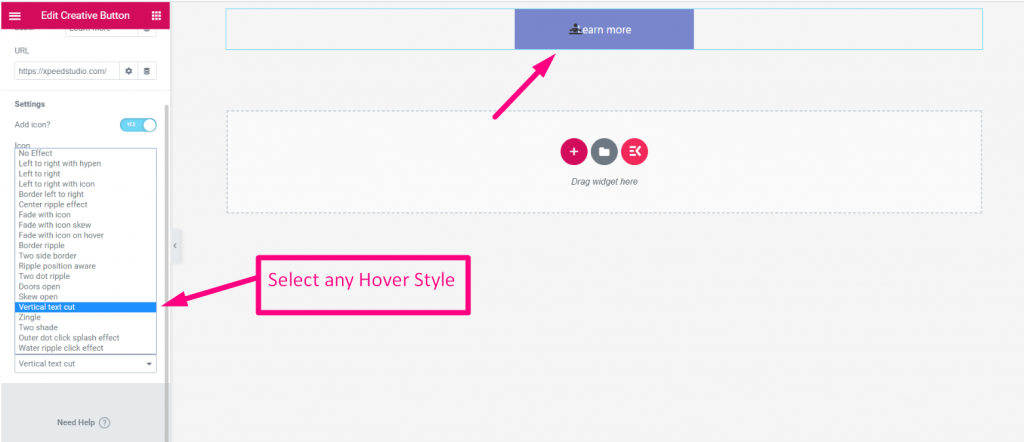
Învelire
Atât am avut în acest scurt tutorial pentru tine. V-am explicat cum puteți crea butoane creative pe site-ul WordPress fără probleme, în cel mai scurt timp. Meritul revine ElementsKit, deoarece a fost dezvoltat cu atât de multă simplitate încât puteți crea cu ușurință butoane creative pe site-ul WordPress.
ElementsKit , totuși, este un plugin incredibil care vine cu multe alte funcții utile. Puteți folosi aceste funcții uluitoare pentru site-ul dvs. WordPress, construit cu Elementor. Așadar, grăbește-te și folosește ElementsKit pentru a adăuga toate caracteristicile minunate site-ului tău WordPress pentru Elementor.
Vrei să știi cum să creezi un buton personalizat Facebook like pe site-ul tău WordPress? Aflați explicația pentru crearea unui buton personalizat de like Facebook în WordPress făcând clic pe linkul de mai jos -
Cum se creează un buton personalizat de like Facebook în WordPress?

